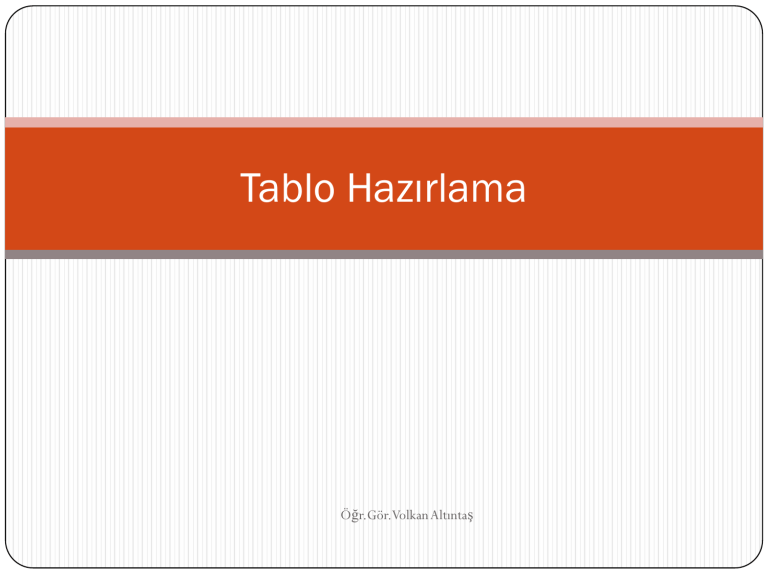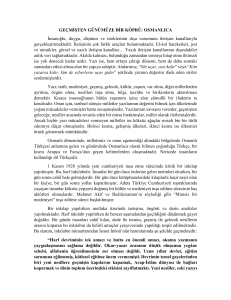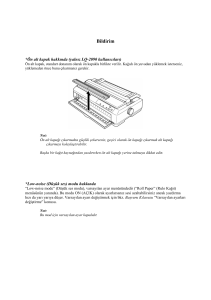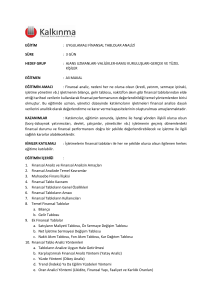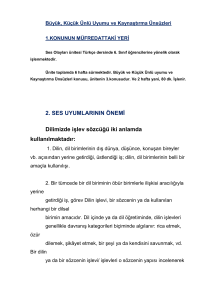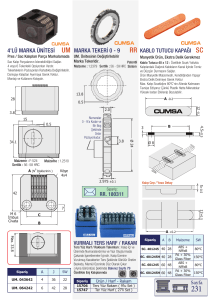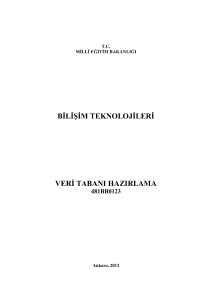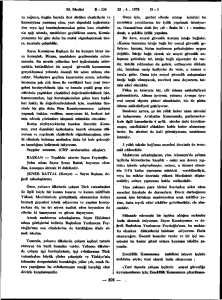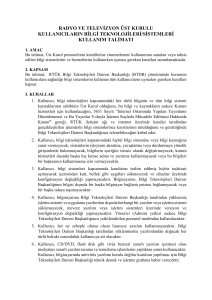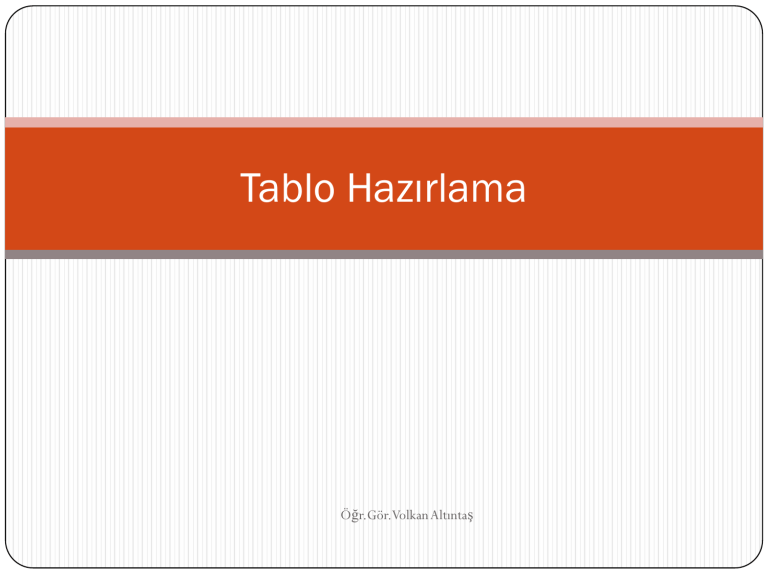
Tablo Hazırlama
Öğr.Gör.Volkan Altıntaş
Tablolar
Tablolar veri tabanlarında bilgilerin tutulduğu veri gruplarıdır.
Tablo içerisinde yer alan her bilgi kayıt, sütunlar ise alan olarak
adlandırılır. Kayıtlar adı, soyadı, adresi gibi alanlardan
oluşmaktadır.
Bir veri tabanı tasarlanırken diğer veritabanı nesnelerini
oluşturmadan önce yapılması gereken ilk işlemin tablo oluşturma
olması gerekmektedir.
Tablo oluşturmaya başlamadan önce hangi tablolara ihtiyaç
olduğunu belirlemek için veri tabanı ihtiyaç analizini yapmış
olmanız gerekir.
Tablolar
Veri tabanı yapısı
Yeni Bir Tablo Oluşturma
Bir veri tabanı bir veya birden fazla tablodan oluşmaktadır.
Yeni bir veri tabanı oluşturduğunuz zaman Veri tabanı
hazırlama programı otomatik olarak içeriğine boş bir tablo
eklemiş olacaktır. Veri tabanınızda kullanacağınız tablo sayısı
birden fazla olacaksa yeni tablo oluşturma işlemi yapmanız
gerekecektir.
Yeni Bir Tablo Oluşturma
Yeni bir veri tabanında yeni bir tablo oluşturmak için;
Office düğmesine fare ile tıklandıktan sonra açılan
menüden “Yeni” komutu seçilir. Bu komut seçildiği zaman
açılan pencerenin sağ tarafında bulunan Boş veri tabanı
oluştur kısımdan “Dosya Adı” kutusuna hazırlayacağınız veri
tabanınızın ismi yazılır. Kaydetmek istediğiniz konum
belirlendikten sonra oluştur düğmesine tıklanır.
Yeni Bir Tablo Oluşturma
Oluştur düğmesine tıklandıktan sonra yeni bir veri tabanı
açılır ve Veri sayfası görünümünde Tablo1 isimli tablo
otomatik olarak oluşturulur.
Yeni Bir Tablo Oluşturma
Tabloyu veri sayfası görünümünde açtıktan sonra yapılması gereken tablonuza
sırası ile alan başlıklarını yazıp verileri girmek olacaktır. Veri girişlerini
yaptıktan sonra yapılması gereken, kaydetme yöntemlerinden birisini kullanarak
tabloyu kaydetmek olacaktır.
Yeni Bir Tablo Oluşturma
Yeni bir veri tabanında yeni bir tablo oluşturmanın diğer bir yolu ise
Tasarım Görünümünde tablo oluşturmaktır.
Şekil 2.2‟deki gibi boş veri tabanı oluştur işlemini gerçekleştirdikten
sonra oluşan ilk tablonun veri sayfası görünümünde açıldığını
söylemiştik. Veri Sayfası görünümünden Tasarım görünümüne geçmek
için aşağıdaki yollardan birisini kullanabilirsiniz.
Yeni Bir Tablo Oluşturma
Tablo ismi yazılıp Tamam düğmesine tıklandıktan sonra
Tasarım Görünümünde tablo oluşturma penceresi ekranda
görünecektir.
Alan adları ve Veri türleri belirlenerek tablonun tasarım
görünümünde oluşturulması sağlanır.
Yeni Bir Tablo Oluşturma
Sütun Ekleme Çıkarma
Şekil 2.10.: Veri Sayfası görünümünde tabloya sütun ekleme veya silme
Tablolarla İlgili İşlemler
Kullanılacak olan her bir tablo için alanları (sütunları)
planlayıp, her alan için bir veri türü tanımlamamız
gerekmektedir. Veri türlerini tanımlarken doğru belirlenmiş
olması ve alan özelliklerinin doğru ayarlanması veri tabanının
kullanımını kolaylaştırıp hızlandıracaktır.
Tabloların Alabileceği Veri Türleri
Alan adları belirlenirken 64 karakteri geçmemesine dikkat
etmemiz gerekmektedir.
Alan adları belirlenirken;
Tabloların Alabileceği Veri Türleri
Alan adları belirlenirken;
Alan adlarında boşluk bırakılabilir.
Bir tabloda ayni alan adı sadece bir kez kullanılabilir.
Alan isimlerinde nokta(.), ünlem(!), tırnak(„), noktalı
virgül(;) ve köşeli parantez([ ]) bulunamaz.
Tabloların Alabileceği Veri Türleri
Metin: Girilecek olan verilerin sadece metin veya hem metin hem de sayı olduğu durumlarda
kullanılan veri türüdür. Bu alana girilen veriler üzerinde aritmetik işlem yapılmayacak olan
sayılardan da oluşabilir.(Örneğin Telefon numarası, tckimliknumarası gibi) Girilecek olan
metnin uzunluğu boşluklar da dahil olmak üzere en fazla 255 karakter olabilir.
Tabloların Alabileceği Veri Türleri
Not: Birden fazla satırdan oluşan, girilecek olan verilerin metin,
üzerinde aritmetik işlem yapılmayacak sayı ve hem metin hem de
sayılardan oluşabilen veri türüdür. Metin alanlarına maksimum
255 karaktere kadar veri girişi yapılabilirken Not alanlarına
65.535 karaktere kadar veri girişi yapılabilmektedir.
Sayı: Üzerinde aritmetik işlemler yapılabilen ve içinde parasal
bilgi bulunmayan alanlar için kullanılan sayısal veri türüdür. Bu
alana girilecek olan sayıların boyutu ve türünün ne olacağı (Bayt,
tam sayı, uzun tam sayı, tek, çift, ondalık, yineleme kimliği) Genel
sekmesinde bulunan alan boyutları ile belirlenir.
Tabloların Alabileceği Veri Türleri
Otomatik Sayı: Tabloya yeni bir kayıt eklendiği zaman Veri tabanı hazırlama
programı tarafından ardışık veya rastgele atanan benzersiz sayılardır. Otomatik
sayı alanları kullanıcı tarafından güncellenemez.
Evet/Hayır: İki değerden sadece bir tanesinin(Evet/Hayır, Doğru/Yanlış,
Açık/Kapalı) seçilmesi gerektiği durumlarda kullanılan veri türüdür.
OLE nesnesi: Veri tabanındaki alanlara resim, ses, animasyon gibi nesneler
eklenmesi gerektiği durumlarda kullanılır. .accdb uzantılı dosyalarda, OLE
Nesnesi alanları yerine Ek alanları kullanılır.
Köprü: Tıklandığı zaman kullanıcıyı belirtilen adrese yönlendirmek için
kullanılır. İnternet adresleri veya farklı bir dosya gibi bağlantı kurulan bilgiler
bu veri türünde tanımlanır.
Ek: Ekleri, çeşitli dosyaları tek bir alanda saklamak için kullanabilir, birden fazla
dosya türünü tek bir alanda depolayabilirsiniz. Örneğin, bir iş bağlantısı
kurduğunuz kişilere yönelik veritabanınız var. Artık bir veya birden fazla
özgeçmişi, her bir ilgili kişinin kaydına resimleri ile birlikte ekleyebilirsiniz.
Arama sihirbazı: Birbirleri ile ilişkili alanlarda eğer tablodaki bilgi başka bir
tablodan alınacaksa kullanılan veri türüdür.
Alan Özellikleri
Alan Boyutu: Karakter uzunluğu belirlemek için kullanılır. Metin türünde kullanılacak
maksimum değer 255 karakter olmakla birlikte varsayılan değer 50 karakterdir.
Gereğinden fazla alan boyutu kullanmak hafızada gereksiz yer kaplamasına sebep olur.
Örneğin faxno alanının boyutunu 11 olarak belirlemişsek girilecek olan metin 11
karakteri geçmemelidir.
Biçim: Alana girilecek olan metnin biçimini ve alana nasıl yerleştiğinin gösterilmesi için
kullanılır.
Giriş Maskesi: Bir alana nasıl veri girileceğinin denetlenmesi gerektiği durumlarda
kullanılır. Örneğin bu alanda kullanılabilecek “>” ardındaki tüm karakterleri büyük
harfle görüntülemeyi, “!” giriş maskesinin sağdan sola değil soldan sağa doldurulması
gerektiğini, “a” harf veya rakam bilgisini, “L” harf bilgisi ifade eder.
Alan Özellikleri
Giriş Maskesi özelliği tanımında kullanılabilecek karakterler aşağıdaki gösterilmiştir.
0
Sayı. Bu konuma tek bir sayı girilmesi gerekmektedir. 0‟dan 9‟a kadar ve giriş
gerekli olmalıdır.
9
Sayı Bu konumda tek basamaklar isteğe bağlıdır. Giriş gerekli değildir.
#
Bu konuma bir sayı, boşluk ya da artı veya eksi işareti girilmelidir. Bu adım
atlandığı takdirde veri tabanı programı boşluk girer.
L
Harf. Bu konuma tek bir harf girilmesi gerekmektedir.(A‟dan Z‟ye kadar ve giriş
gerekli)
?
Harf. Bu konumda tek harfler isteğe bağlıdır.(A‟dan Z‟ye kadar ve giriş isteğe
bağlı)
A
Harf veya sayı. Bu konuma tek bir harf veya sayı girilmesi gerekmektedir. Giriş
gereklidir.
a
Harf veya sayı. Bu konumdaki tek harf veya sayı girişleri isteğe bağlıdır.
&
Herhangi bir karakter veya boşluk. Bu konuma ya tek bir karakter ya da boşluk
girilmesi gerekmektedir.
C
Herhangi bir karakter veya boşluk. Bu konuma karakter veya boşluk girişleri
isteğe bağlı olarak değişmektedir.Yani giriş gerekli değildir.
.,:;- /
Ondalık basamak ve binler yer tutucuları, tarih ve saat ayırıcıları.
Seçmiş
Giriş Maskesi
Sağladığı değer türü
(000) 000-0000
(392) 111-0125
(999) 000-0000!
(392) 258-3698
( ) 258-3698
(000) AAA-AAAA (392) 222-DENE
#999
-30
3000
>L<??????????????
Ali
Ak
ISBN 0-&&&&&&&&&-0
ISBN 1-55615-507-7
>LL00000-0000
DB51392-0493
Alan Özellikleri
Resim yazısı: İstenildiği durumlarda Alan başlıklarına farklı metinler eklemek
için kullanılır.
Varsayılan değer: Alana herhangi bir varsayılan değer atamak için kullanılır.
Örneğin bir öğrenci tablosunda öğrencileriniz çoğunlukla İzmirli ise
öğrencilerin yaşadığı iller kısmını varsayılan değer olarak atayabilirsiniz.
Böylelikle birçok kayıt için il bilgisini girmeniz gerekmeden otomatik olarak
girişi sağlanmış olur.
Geçerlilik kuralı: Alana girilebilecek olan değerleri sınırlamak için kullanılır.
Geçerlilik metni: Yanlış veri girişlerinde karşınıza çıkmasını istediğiniz bir
uyarı metni oluşturmak için kullanılır.
Gerekli: Bir alana mutlaka bir bilgi girişi yapılması gerektiği durumlarda
kullanılır.
Sıfır uzunluk izni: Alanda, sıfır uzunluklu dizelere yer verilip
verilmeyeceğini seçilecek olan “Evet” veya “Hayır” seçenekleri ile belirlemek
için kullanılır.
Alan Özellikleri
Sıralı: Alan aramalarını ve sıralamalarını hızlandırmaya yarar. “Evet/yineleme yok”
seçeneği seçildiği zaman alanda yinelenen değerleri yasaklar.
Unicode sıkıştırma: Belirlenen alan için tek kodlu sıkıştırmaya izin verilip
verilmeyeceğini ayarlamak için kullanılır.
IME modu: Odak alana kaydığında, hangi IME modunu(GirişYöntemi düzenleyicisi)
ayarlamak istediğinizin seçimini yapmak için kullanılır. Denetim yok, açık, kapalı, devre
dışı, hiragana, tam geniş katakana, yarı geniş katakana, tam geniş alfasayısal, yarı geniş
alfasayısal, Hangultam, hangul gibi seçenekleri mevcuttur.Yalnızca Doğu Asya
sürümlerinde kullanılmaktadır.
IME tümce modu: Odak alana kaydığında hangi IME tümce modunu ayarlamak
istediğinizi seçmenize olanak sağlar. Tümcecik Öngörme, Çoğul yan tümcecik, görüşme
ve hiçbiri gibi seçenekleri mevcuttur.
Akıllı etiketler: Alan ve alanla bağlantılı denetimler için bir veya daha fazla akıllı etiket
belirtilebilir. Akıllı etiketler, bir alandaki veri türlerini tanıyan ve bu türe göre eylem
yapmanıza olanak sağlayan bileşenlerdir. Örneğin, bir E-posta Adresi alanında, bir akıllı
etiket yeni bir posta iletisi oluşturabilir veya adresi kişi listesine ekleyebilir.
Alan Özellikleri
Not veri türü olarak belirlenmiş bir alanların özellikleri
Metin biçimi: İki seçeneği mevcuttur. Zengin metin ve düz
metin. Metni Html olarak saklamak veya zengin biçimlendirmeye
imkan tanımak için zengin metin, metni sadece saklamak için ise
düz metin seçeneği seçilir.
Metin hizala: Metni sağa, sola, ortaya ve iki yana hizalamak için
kullanılır.
Yalnızca ekle: Mevcut alan üzerinde geçmişi toplamak isteyip
istemediğinize karar vermek için kullanılır.
Alan Özellikleri
Sayı veri türü olarak belirlenmiş bir alanların özellikleri;
Alan boyutu: Bu alana girilecek olan verilerin boyutu ve türünü
belirlemek için kullanılır.
Biçim: Alan yerleşiminin nasıl olduğunu gösterir. Önceden
tanımlanmış olan biçimlerden birisi seçilir veya yeni bir biçim
oluşturulur. Genel sayı, para birimi, euro, sabit, standart, yüzde ve
bilimsel seçenekleri mevcuttur.
Alan Özellikleri
Ondalık basamaklar: Ondalık ayırıcının sağ tarafında görüntülenen
basamak sayısını belirlemek için kullanılır. Varsayılan değeri
“Otomatik”tir. Diğer değerler 0 ile 15 arasında değişmektedir.
Giriş maskesi: Kullanıcıların alana nasıl veri girdiğini belirlemek için
kullanılır.
Varsayılan değer: Yeni bir kayıt oluşturulduğunda alanda otomatik
olarak görüntülenen değerin ne olacağını belirlemek için kullanılır.
Geçerlilik kuralı: Alana girilebilecek olan değerleri sınırlamak için
kullanılır. Alanın yan tarafında bulunan “…” düğmesine tıklanılarak İfade
Oluşturucusu penceresi açılır.(Şekil 2.18) Buradan, girilebilecek veri
için matematiksel veya mantıksal sınırlamalar oluşturulabilir.
Alan Özellikleri
Tarih/Saat veri türü olarak belirlenmiş bir alanların özellikleri
Biçim: Alana girilecek olan tarih veya saatin biçiminin belirlenmesi için kullanılır. Genel
tarih, uzun tarih, orta uzunlukta tarih, kısa tarih, uzun saat, orta uzunlukta saat ve kısa saat
türlerinde formatlara sahiptir.
Geçerlilik kuralı: Alana girilecek olan tarihleri sınırlamak için kullanılır.
Tarih seçiciyi göster: Tarih seçici kullanılıp kullanılmayacağını belirlemek için kullanılır.
Alan Özellikleri
Para birimi veri türü olarak belirlenmiş bir alanların özellikleri
Biçim: Alan yerleşiminin nasıl olduğunu gösterir.Önceden
tanımlanmış olan biçimlerden birisi seçilir veya yeni bir biçim
oluşturulur. Genel sayı, para birimi, euro, sabit, standart,
yüzde ve bilimsel seçenekleri mevcuttur.
Alan Özellikleri
Otomatik sayı veri türü olarak belirlenmiş bir alanların özellikleri
Alan boyutu: alan için otomatik olarak oluşturulacak değerlerin türü ve
boyutunu belirlemek için kullanılır.
Yeni değerler: Yeni değerlerin otomatik sayı alanları için oluşturulma
biçiminin nasıl olacağını seçmek için kullanılır. Artan ve rastgele olmak
üzere iki seçeneği mevcuttur.
Alan Özellikleri
Evet/Hayır veri türü olarak belirlenmiş bir alanların özellikleri
Biçim: Girilecek olan mantıksal verilerin biçimini belirlemek için kullanılır. İsteğe
göre Evet/Hayır, Doğru/Yanlış ve Açık/Kapalı seçeneklerinden birisi seçilebilir.
Geçerlilik kuralı: Girilecek olan mantıksal verileri sınırlamak için kullanılır. Bu
alanı formda görüntülemek için alan özellikleri penceresindeki Arama sekmesinde
yer alan Denetimi Görüntüle kısmından kullanılacak denetimin türünün seçilmesi
gerekir. Bunlar; onay kutusu, metin kutusu ve açılan kutu olmak üzere üç şekildedir.
Varsayılan değer: Mevcut alana yeni kayıtlar için otomatik olarak girilen değeri
belirler. İfade oluşturucu penceresini kullanarak varsayılan değer belirlenir.